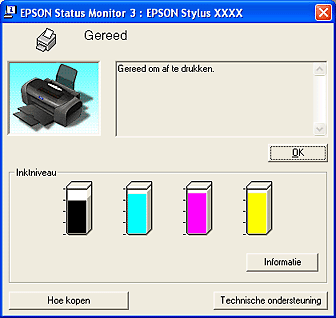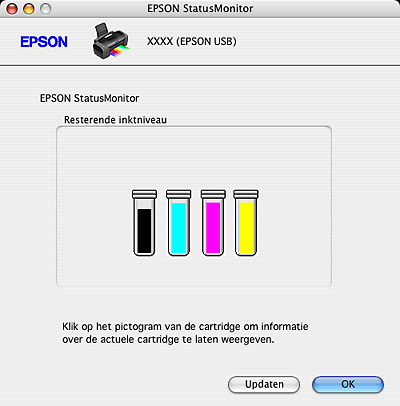De hoeveelheid inkt controleren
 Voor Windows Voor Windows
 Voor Mac OS X Voor Mac OS X
U kunt de cartridgestatus op de volgende manieren controleren:
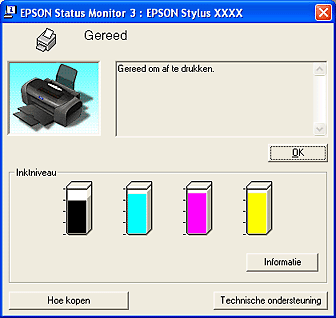
 |  |
Opmerking: |
 |  |
|
Als een van de cartridges in de printer kapot is, of niet compatibel met het model printer of onjuist geïnstalleerd, kan EPSON Status Monitor 3 geen nauwkeurige berekening van de cartridgestatus laten zien. Vervang of herinstalleer altijd elke cartridge die door EPSON Status Monitor 3 wordt aangeduid.
|
|

U kunt de cartridgestatus controleren met EPSON StatusMonitor. Ga als volgt te werk.
 |
Open het dialoogvenster EPSON Printer Utility.
|
 |
Klik op EPSON StatusMonitor. EPSON StatusMonitor wordt weergegeven.
|
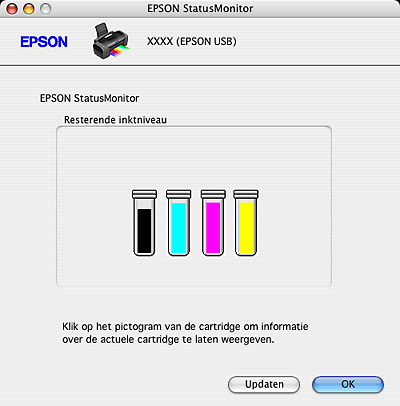
 |
Opmerking: |
 |
-
Als een van de cartridges in de printer kapot is, of niet compatibel met het model printer of onjuist geïnstalleerd, kan EPSON StatusMonitor geen nauwkeurige cartridgestatus laten zien. Vervang of herinstalleer altijd elke cartridge die door EPSON StatusMonitor wordt aangeduid.
|
|
|